2023-07-10 191
华硕win7如何进入安全模式
方法一:开机按F8键进入(电脑是否能开机的情况都适用)
1、在重启电脑进入Windows系统启动画面之前,快速按下快捷键F8键会出现系统启动菜单,可以选择三个版本的安全模式进入,大家根据自己实际情况选择,回车就直接进入安全模式了。

方法二:开机按Ctrl键
1、当启动计算机的时候直接按住CTRL键不放,同样也会进入到启动菜单选择界面,一样可以选择三个版本的安全模式进入,选择好后回车就进入安全模式了。

方法三:设置系统进入(适用于能进系统的情况)
1、进入Win7系统后,使用快捷键Win键+R键打开运行菜单,然后输入“Msconfig”回车进入系统配置。
2、然后在打开的系统配置中,选择“引导”选项,接着按图中所示选择Win7的引导项,在“安全引导”的选项前打上勾就OK了,然后点击底部的“确定”保存。
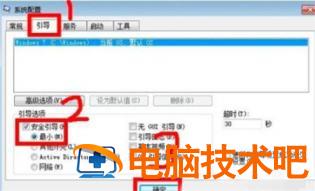
3、以上设置完后之后,重启系统就会自动进去安全模式了,如果要退出安全模式的话,按如上步骤,把安全引导的勾给取消就OK即可。
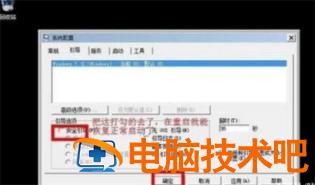
这就是华硕win7如何进入安全模式的方法了,希望可以帮到用户们。
原文链接:https://000nw.com/12324.html
=========================================
https://000nw.com/ 为 “电脑技术吧” 唯一官方服务平台,请勿相信其他任何渠道。
系统教程 2023-07-23
电脑技术 2023-07-23
应用技巧 2023-07-23
系统教程 2023-07-23
系统教程 2023-07-23
软件办公 2023-07-11
软件办公 2023-07-11
软件办公 2023-07-12
软件办公 2023-07-12
软件办公 2023-07-12
扫码二维码
获取最新动态
